"كنت أقوم بتشغيل فيديو MP4 الخاص بي على جهاز الكمبيوتر الخاص بي. الآن ، في أسفل الشاشة ، يبلغ طول الفيديو 22:14 دقيقة. ومع ذلك ، توقف الفيديو في منتصف الطريق عند علامة 10:07. تصبح الشاشة فارغة. لا يعمل أي من الحلول التي استخدمتها. لا أفهم ماذا أفعل عندما يتوقف تشغيل الفيديو في منتصف الطريق."

قد تواجه هذه المشكلة عدة مرات عندما يتوقف تشغيل الفيديو في المنتصف. قد تظهر أخطاء مثل "الفيديو لا يعمل." قد يكون له عدة أسباب مثل ملفات الفيديو الفاسدة أو البرامج الضارة على جهاز الكمبيوتر أو مشكلات النظام. هذا هو الوقت الذي ستفكر فيه في كيفية القيام بذلك إصلاح أخطاء توقف تشغيل الفيديو . هناك عدة طرق يمكنك من خلالها التغلب على هذه المشكلة. ومع ذلك ، قبل تجربة أي شيء ، جرب ما إذا كانت هناك أية مشكلات في الأجهزة موجودة في جهاز الكمبيوتر الخاص بك.
في هذه المقالة
لماذا توقف تشغيل الفيديو في المنتصف؟
يمكن أن تكون هناك أسباب مختلفة وراء توقف تشغيل الفيديو الخاص بك. يمكن أن يكون ذلك بسبب نقص السرعة في نظامك ، أو مشكلات الإنترنت ، وما إلى ذلك. تتطلب مقاطع الفيديو عادةً المزيد من البيانات وجهاز كمبيوتر يعمل بكفاءة لتشغيل أفضل. دعنا نتحقق من الأسباب بالتفصيل:
السبب الأول: بطء الاتصال بالإنترنت
قد يكون السبب الرئيسي وراء توقف الفيديو الخاص بك عن العمل في المنتصف هو مشكلات الإنترنت. يمكن أن يحدث ذلك إذا كانت سرعة اتصالك بالإنترنت بطيئة. نظرًا لأن مقاطع الفيديو تستخدم الكثير من البيانات ، فقد تتوقف عن العمل عندما يكون لديك إنترنت بطيء.
لنفترض أن الفيديو الخاص بك يتطلب 3 ميجابت في الثانية ، ولديك اتصال إنترنت به 1.5 ميجابت في الثانية ، فإنك ستواجه مشكلات مثل توقف تشغيل الفيديو. ذلك لأن الفيديو لا يحصل على بيانات كافية للتشغيل بكفاءة.
حتى إذا كنت تقوم بتنزيل شيء ما أثناء تشغيل الفيديو ، فقد يتم إيقاف الفيديو الخاص بك أيضًا. السبب هو أن السرعة المطلوبة لتشغيل الفيديو الخاص بك ستقل إذا كنت تقوم بتنزيل شيء آخر.
السبب 2: عدد كبير جدًا من التطبيقات قيد التشغيل
إذا كان نظامك مشغولاً للغاية وكانت هناك الكثير من البرامج قيد التشغيل ، فقد تواجه مشكلات في عدم تشغيل الفيديو. يعتمد ذلك على تكوين جهاز الكمبيوتر الخاص بك وعدد البرامج التي تقوم بتشغيلها في وقت واحد.
قد يكون للبرامج الأخرى حمل متزايد على وحدة المعالجة المركزية بجهاز الكمبيوتر الخاص بك ، وسرعة القرص ، وذاكرة الوصول العشوائي ، مما يتداخل مع تشغيل الفيديو. نتيجة لذلك ، سترى أن فيديو mp4 توقف عن التشغيل في المنتصف.
السبب 3: إعدادات الإيقاف المؤقت التلقائي أو تذكير الاستراحة
عندما يتم ضبط إعدادات مشغل الفيديو أو الوسائط على الإيقاف التلقائي المؤقت ، فإنه سيتوقف تلقائيًا أثناء الطيران. هذه الإعدادات موجودة بحيث يمكنك إيقاف الفيديو تلقائيًا بعد وقت محدد. يمكنك الانتقال إلى إعدادات مشغل الفيديو / الفيديو > عام > ذكرني بأخذ قسط من الراحة وإيقاف تشغيل الخيار.
السبب 4: ملف الفيديو تالف
سبب آخر وراء توقف عرض الفيديو الخاص بك في المنتصف هو أنه تالف. يحدث ذلك عادةً عند تشغيل مقاطع فيديو من أجهزة خارجية أو عند حدوث أي مشكلات عند نقل الملفات. إنه خطأ شائع جدًا قد يحدث أيضًا بسبب مشكلات البرامج الضارة أو التوافق.
على أي حال ، دعنا نتحقق من كيفية إصلاح أخطاء توقف تشغيل الفيديو على جهاز الكمبيوتر الخاص بك.
الحلول الممكنة لإصلاح خطأ "إيقاف تشغيل الفيديو"
هناك طرق مختلفة ممكنة لحل مشكلة "توقف عرض الفيديو". دعنا نلقي نظرة على الحلول التالية:
الحل 1: تغيير مشغل وسائط آخر
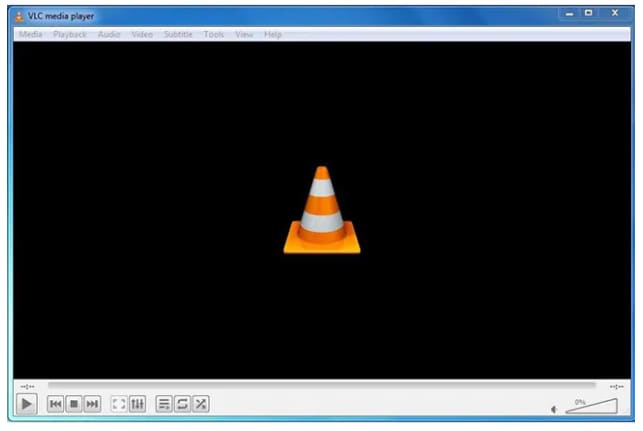
إذا واجهت أخطاء فيما يتعلق بتشغيل الفيديو ، فقد يكون ذلك بسبب مشغل الوسائط الذي تستخدمه. قد يكون أيضًا بسبب مشكلات توافق الفيديو. وبالتالي ، يمكنك محاولة تغيير مشغل الوسائط. يمكنك محاولة استخدام مشغل وسائط VLC أو أي مشغل وسائط آخر. يمكنك تنزيل مشغل وسائط VLC ومحاولة تشغيل الفيديو الخاص بك عليه. نظرًا لأن مشغل وسائط VLC يدعم تنسيقات ملفات الفيديو المختلفة ، فمن غير المحتمل ظهور أي مشكلات في تشغيل الفيديو.
ملاحظة: تحقق من هذا المنشور للتعلم لماذا لا يعمل Windows Media Player
الحل 2: قم بتغيير امتداد ملف الفيديو
إذا لم يساعدك استخدام مشغل وسائط مختلف ، فيمكنك تغيير امتداد ملف الفيديو الخاص بك. قد يمنحك الوصول لتشغيل الفيديو دون توقفه في المنتصف. سيسمح لك بتشغيل الملف مباشرة ، ويمكنك الوصول إلى الفيديو. دعونا نرى كيفية تغيير امتداد الملف إذا كان لديك mp4 توقف تشغيل الفيديو في المنتصف . تتضمن خطوات القيام بذلك:
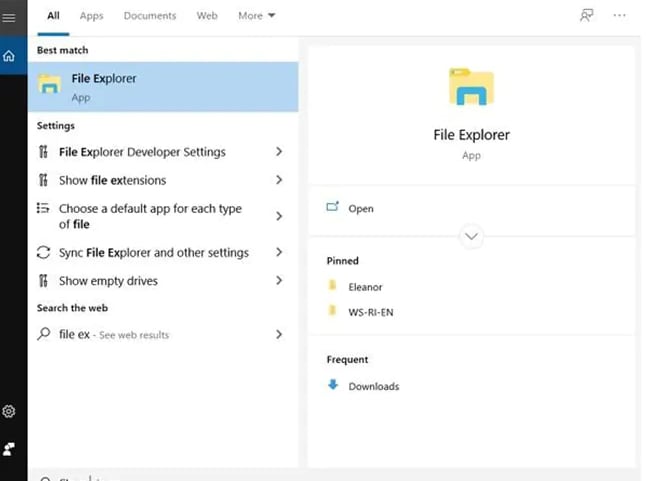
- أولاً ، افتح "مستكشف الملفات" على جهاز الكمبيوتر الخاص بك. يمكنك البحث عنه في مربع بحث windows.
- ثم ، انقر فوق "مستكشف الملفات" وتحقق من امتدادات اسم الملف عليه.
- بعد ذلك ، ابحث عن امتداد ملف الفيديو أو افتح علامة تبويب الخيارات
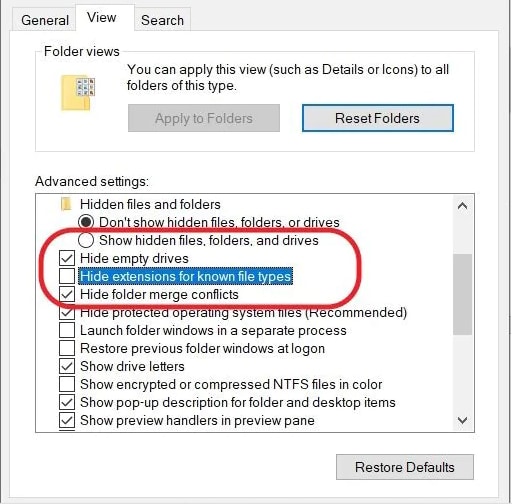
- إذا فتحت علامة تبويب الخيارات ، فقم بإلغاء تحديد "إخفاء الامتدادات لأنواع الملفات المعروفة."
بمجرد معرفة امتداد الملف وما إذا كان تالفًا ، فأنت بحاجة إلى استخدام أداة لحل المشكلة.
الحل 3: تحقق من اتصال الإنترنت وأغلق التطبيقات غير الضرورية
يمكنك التحقق من اتصالك بالإنترنت إذا كنت تواجه مشكلات في تشغيل مقاطع الفيديو عبر الإنترنت. على الأرجح ، كان الفيديو الخاص بك على الإنترنت قد توقف في المنتصف بسبب مشكلات الإنترنت. يمكنك إعادة تشغيل جهاز التوجيه أو المودم. إذا لم يفلح ذلك ، فاضبط جهاز التوجيه الخاص بك لاستخدام النطاق الترددي 5 جيجاهرتز. يمكنك أيضًا تغيير خادم DNS الخاص بك.
شيء آخر يجب القيام به هو إغلاق التطبيقات غير الضرورية. إذا كانت التطبيقات غير الضرورية تستخدم مساحة كبيرة جدًا على جهاز الكمبيوتر أثناء التشغيل ، فقد يتوقف الفيديو الخاص بك. وبالتالي ، يمكنك إغلاق التطبيقات التي لا تستخدمها.
الحل 4: إصلاح الفيديو التالف (باستخدام Wondershare Recoverit):
إذا لم يكن هناك خيار يعمل ل إصلاح أخطاء توقف تشغيل الفيديو أو لديك ملف فيديو تالف ، يمكنك البحث عن أداة إصلاح الفيديو. هنا ، سنتحدث عن Wondershare Recoverit - أداة إصلاح الفيديو . يحتوي على أداة سهلة الاستخدام يمكنها إصلاح أي تنسيق ملف فيديو بسرعة. تأتي ميزة إصلاح الفيديو مع وضعين للإصلاح ، وهما quick repair mode و وضع الإصلاح المتقدم . دعونا نرى كيفية إصلاح مقاطع الفيديو التالفة باستخدام هذه الأداة:
الخطوة 1: قم بتنزيل وتثبيت Wondershare Recoverit على جهاز الكمبيوتر الخاص بك ، واختر علامة تبويب إصلاح الفيديو التالف.

الخطوة 2: انقر فوق "إضافة فيديو" وأضف ملفات الفيديو الخاصة بك.
الخطوة 3: ثم حدد خيار الإصلاح

الخطوة 4: انتظر حتى يتم إصلاحه ومعاينته للتحقق مما إذا كان قد تم إصلاحه أم لا.
إذا كان الملف لا يزال تالفًا ، فهذا لأنه معقد. ثم عليك تجربة وضع الإصلاح المتقدم:

- إضافة ملفات فيديو نموذجية
- دع عملية الإصلاح تكتمل
- حدد موقعًا وانقر فوق الزر "حفظ" لحفظ ملفك.
الاستنتاج
قد يكون خطأ توقف تشغيل الفيديو مزعجًا جدًا في معظم الأوقات. في حياتك اليومية ، قد تصادف مثل هذه المشكلة أحيانًا. ومع ذلك ، هناك طرق يمكنك من خلالها حل هذه المشكلة. يمكنك اتباع خطوات بسيطة لإصلاح توقف الفيديو عن تشغيل الأخطاء. لهذا السبب ناقشنا طرقًا موثوقة للقيام بذلك. الطريقة الأكثر موثوقية هي استخدام Wondershare Recoverit - أداة حصاد الفيديو. ومع ذلك ، يمكنك التحقق أولاً من خلال تغيير امتداد الملف أو مشغل الوسائط لمعرفة ما إذا كان قد تم حل المشكلة أم لا. خلاف ذلك ، يمكنك اختيار أداة إصلاح الفيديو.
إصلاح مشكلات ملفات الوسائط
- استعادة الصور وإصلاحها
- استعادة وإصلاح مقاطع الفيديو
- إصلاح خطأ الفيديو 0xc10100be.
- حل مقاطع الفيديو الباهتة.
- برنامج مجاني لإصلاح الفيديو.
- لم يتم العثور على Moov Atom؟
- لا يمكن عرض AVI / MP4 / MKV؟
- استعادة وإصلاح الصوت

Khalid Abdullahi
contributor Editor
Generally rated4.5(105participated)